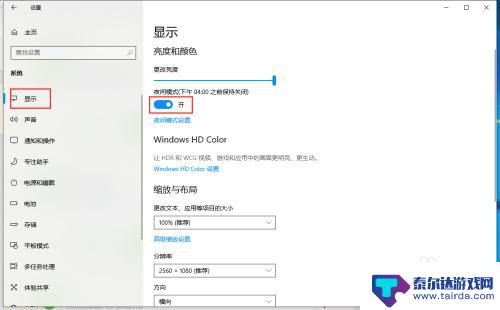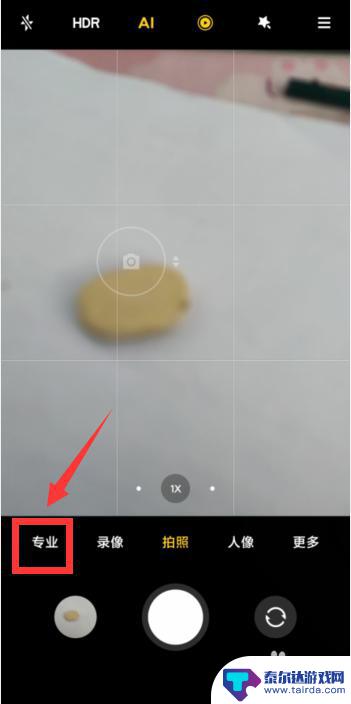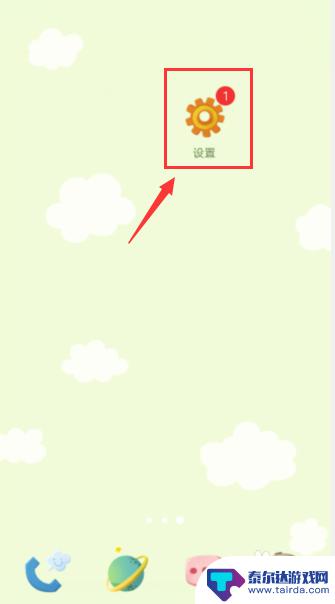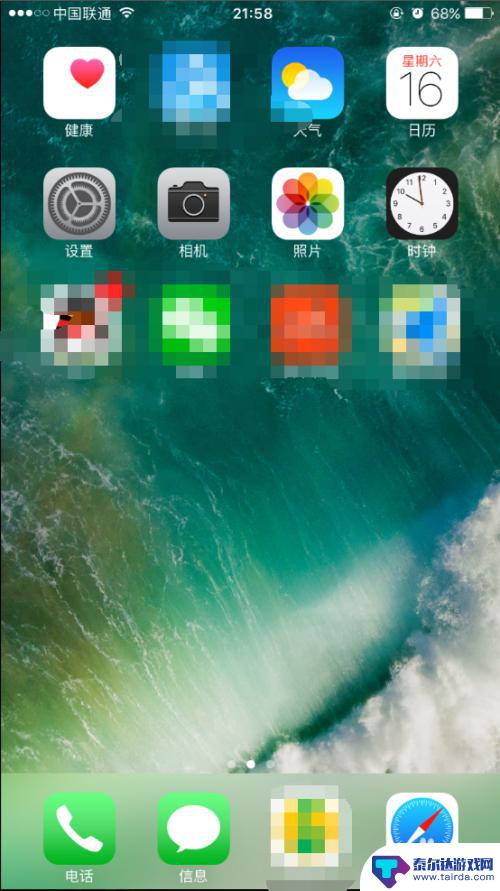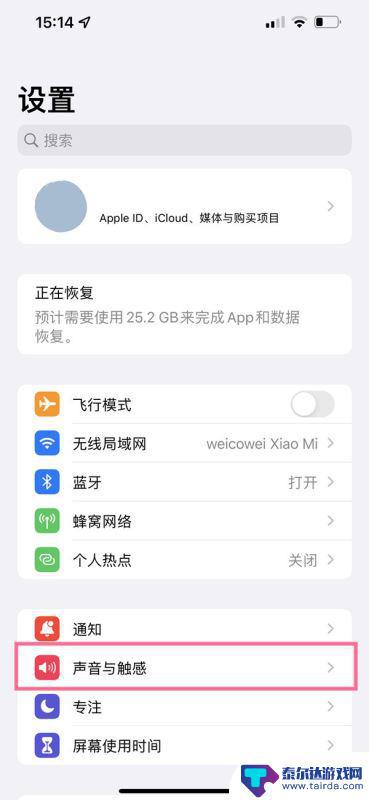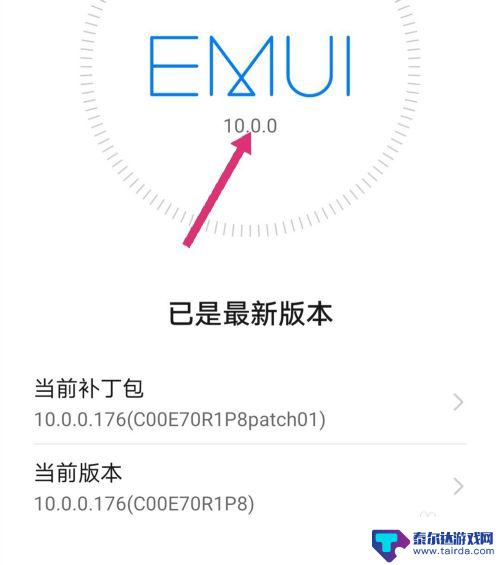手机的护眼模式在哪里设置 iPhone手机护眼模式设置步骤
手机的护眼模式在哪里设置,如今手机已经成为我们生活中不可或缺的一部分,随着我们对手机的依赖程度越来越高,我们也不可避免地面临着眼睛疲劳和眼部不适的问题。为了解决这一问题,手机厂商们纷纷推出了护眼模式这一功能。iPhone手机作为市场上最受欢迎的智能手机之一,自然也不例外。在iPhone手机上设置护眼模式的步骤是什么呢?让我们一起来了解一下。
iPhone手机护眼模式设置步骤
方法如下:
1.首先,找到并打开“设置”。iOS9.3版本之后的相似。
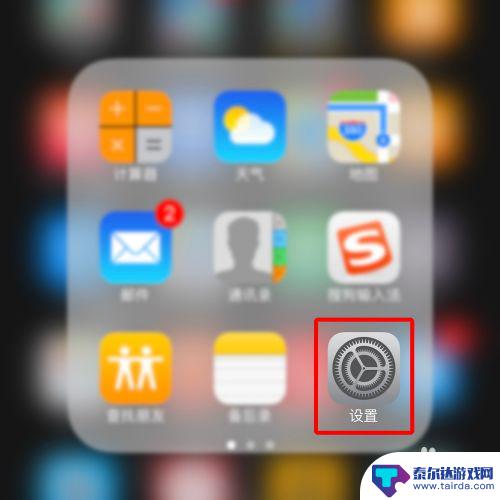
2.下拉点击“显示与亮度”>“Night Shift”
Night Shift就是“夜间模式”,用来调节屏幕色温减弱蓝光
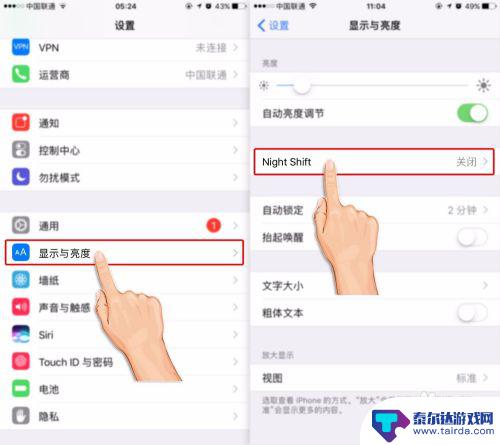
3.按住“色温”的调节圆点,滑动到你觉得合适的位置
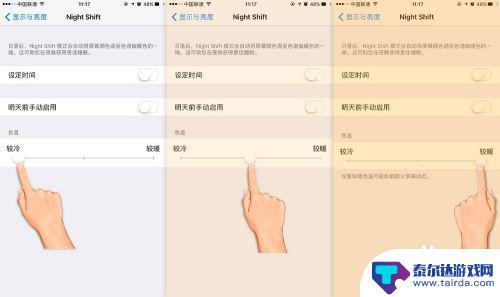
4.打开“设定时间”,可以选择“日落日出”。也可以进入选择“自定时段”
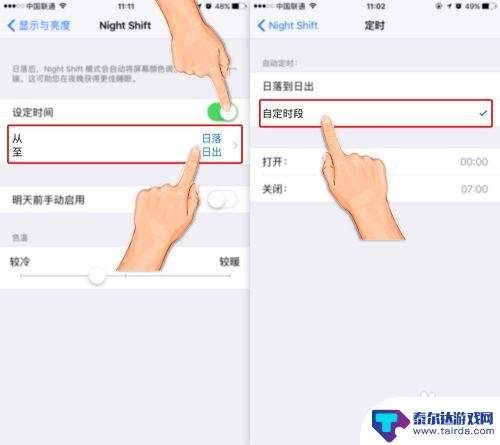
5.设定你需要让显示屏自动调节色温的时间段
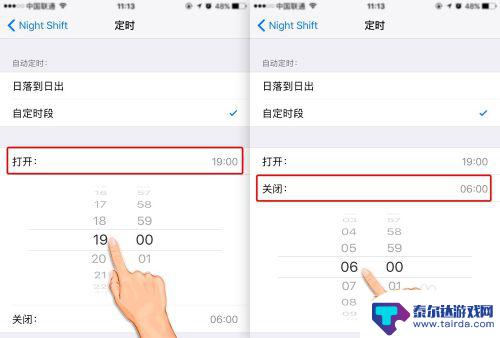
6.以后手机就会在设定时间内自动暖屏,同时你也可以在上啦快捷菜单中“手动开启”。此功能对于有孩子的家长非常实用,孩子要玩手机时就把“它”打开吧。
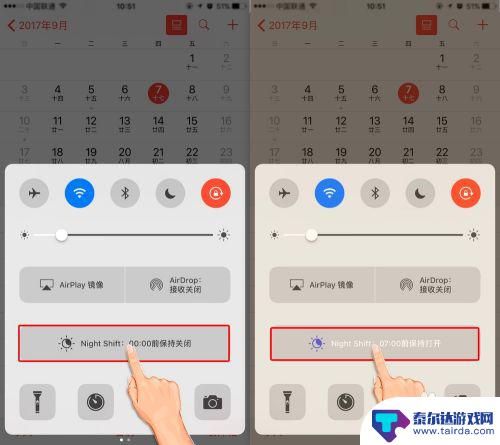
以上就是手机的护眼模式设置的全部内容,如果还有不清楚的用户可以参考以上步骤进行操作,希望能够对大家有所帮助。
相关教程
-
护眼模式手机怎么开启 笔记本怎么设置护眼模式
在当今社会,人们对保护眼睛健康的重视越来越高,为了减少对眼睛的伤害,很多智能设备都提供了护眼模式的功能。无论是手机还是笔记本电脑,开启护眼模式都是非常重要的。手机可以通过设置中...
-
小米手机如何大眼睛拍照 小米手机拍照广角模式设置步骤
小米手机如何大眼睛拍照,小米手机作为目前市面上备受瞩目的手机品牌之一,以其出色的拍照功能而备受赞誉,其中,小米手机的大眼睛拍照功能更是让人眼前一亮。通过广角模式的设置步骤,用户...
-
vivo护眼屏幕手机 如何在vivo手机上打开护眼模式
vivo护眼屏幕手机,如今,手机已经成为人们生活中不可或缺的一部分,但长时间使用手机对眼睛的伤害也逐渐凸显,为了解决这一问题,vivo推出了护眼屏幕手机,其中的护眼模式成为了用...
-
苹果手机怎么关护眼模式 苹果手机护眼模式关闭方法
人们对于手机的使用已经成为生活中不可或缺的一部分,长时间盯着手机屏幕对眼睛的伤害也越来越被人们所关注。为了保护视力,苹果手机推出了护眼模式。这种模式可以有效减轻眼睛对屏幕的疲劳...
-
苹果13怎么变静音手机 iPhone 13的静音模式设置在哪里
苹果13手机在设置静音模式方面进行了一些改变,让用户更加方便地控制手机的声音,在iPhone 13中,静音模式的设置位置也有所不同。以往我们可以通过侧面的物理按钮将手机切换到静...
-
手机怎么设计黑暗模式 华为手机暗黑模式设置方法
在当今社会,智能手机已经成为人们日常生活中不可或缺的重要工具,随着人们对手机使用时间的增加,保护视力和减少眩光对眼睛的伤害也变得愈发重要。手机的黑暗模式设计应运而生。华为手机作...
-
苹果手机怎么瞬间加速 iPhone反应慢怎么提速
在现代生活中,苹果手机以其流畅的操作体验和出色的性能广受用户喜爱,随着使用时间的增加,许多用户会发现自己的iPhone反应变得迟缓,影响了日常使用的便捷性。为了帮助大家更好地享...
-
苹果各手机分辨率 iPhone12分辨率是多少像素
iPhone 12是苹果公司最新推出的一款智能手机,其分辨率是2532 x 1170像素,这一分辨率使得iPhone 12在显示画面细腻清晰的同时,也能够呈现更加真实的色彩和更...
-
两个苹果手机登陆同一个id怎么关闭同步 两部苹果手机用一个id帐号怎么取消同步
当我们拥有两部苹果手机并且使用相同的Apple ID登陆时,很可能会遇到同步的问题,如果你想关闭两部手机之间的同步,可以通过简单的操作来实现。同样地如果想取消两部手机之间的同步...
-
oppo手机怎么关闭全屏搜索 OPPO手机如何关闭全局搜索
OPPO手机全屏搜索功能在一些情况下可能会给用户带来困扰,例如误触或者不需要全局搜索的场景,如何关闭OPPO手机的全屏搜索功能呢?在使用OPPO手机时,用户可以通过简单的操作来...